如何将图片中的公式转化到MathType
最近,有小伙伴私信小编说,老师布置的论文作业都是用pdf格式发送的,要提取图片中的公式都需要转化pdf格式,如果只是简短的公式自行输入到MathType还能接受,可是对于长串的公式,输入起来费时又费力,无奈找小编帮助。这里,小编向大家分享一种十分有效的识别方法。需要借助mathpix snipping tool。对于不了解MathType的小伙伴,这里再次介绍。Math type一款专业的数学公式编辑软件,理科生专用的工具。MathType公式编辑器能够帮助用户在各种文档中插入复杂的数学公式和符号。话不多说,一起来看看吧。
第一步:先安装好并打开mathpix snipping tool,打开其中含有公式的pdf文件或图片。
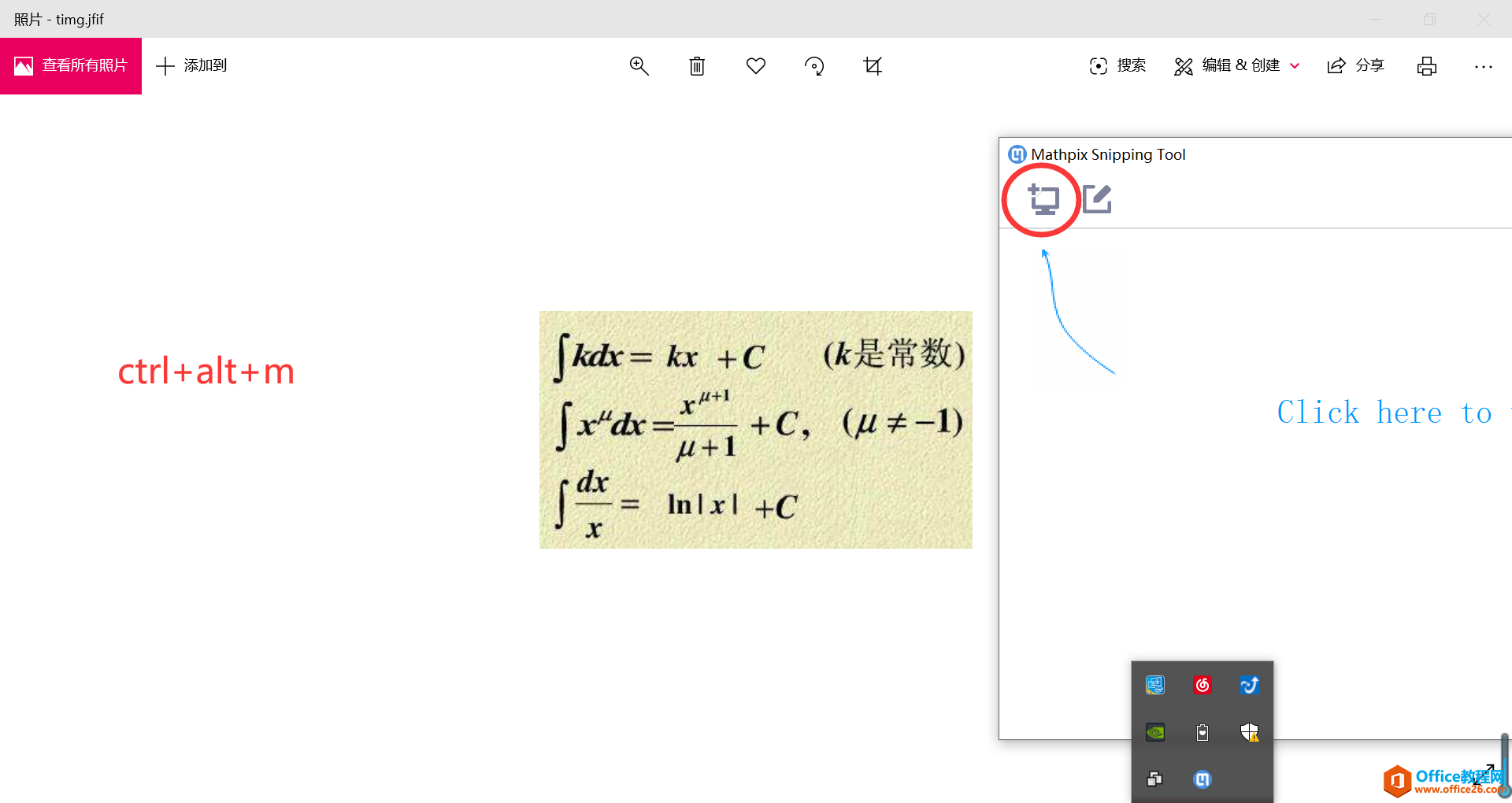
图1:打开mathpix snipping tool,打开pdf文件
第二步:这里有两种方式进行截图,一为快捷键 按住"Ctrl+Alt+M"可快速截取公式,二也可以点击mathpix snipping tool内置的截屏工具,类似于QQ可选择性截取内容,然后将公式截下后,可以提取到公式,如小编提取第一个公式,点击copy即可完成复制。
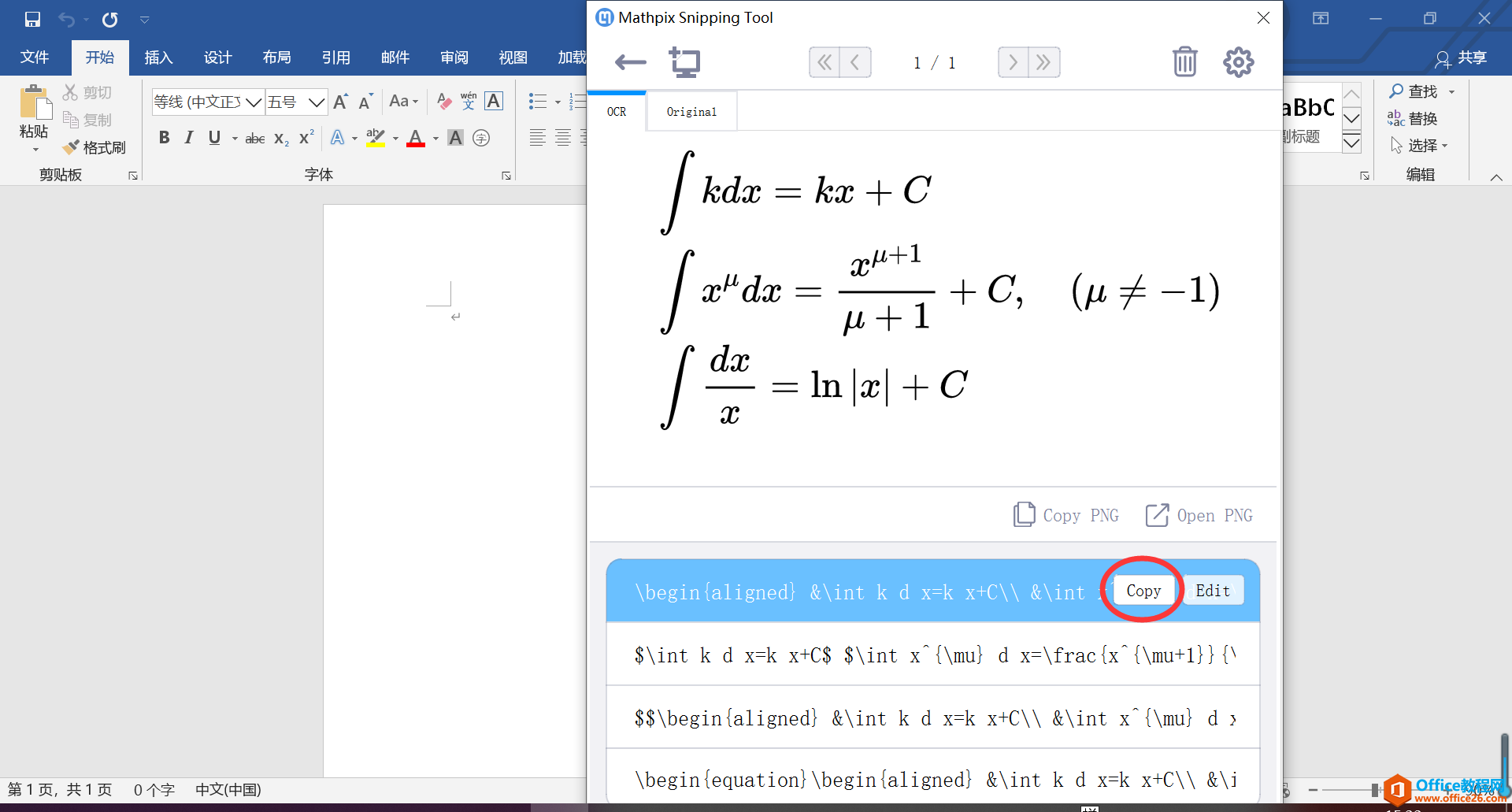
图2:提取公式,复制公式。
第三步:打开MathType7.0,按住"Ctrl+V"完成粘贴,由于小编识别的包含全部内容,因此,将多余的间隔符删去即可。
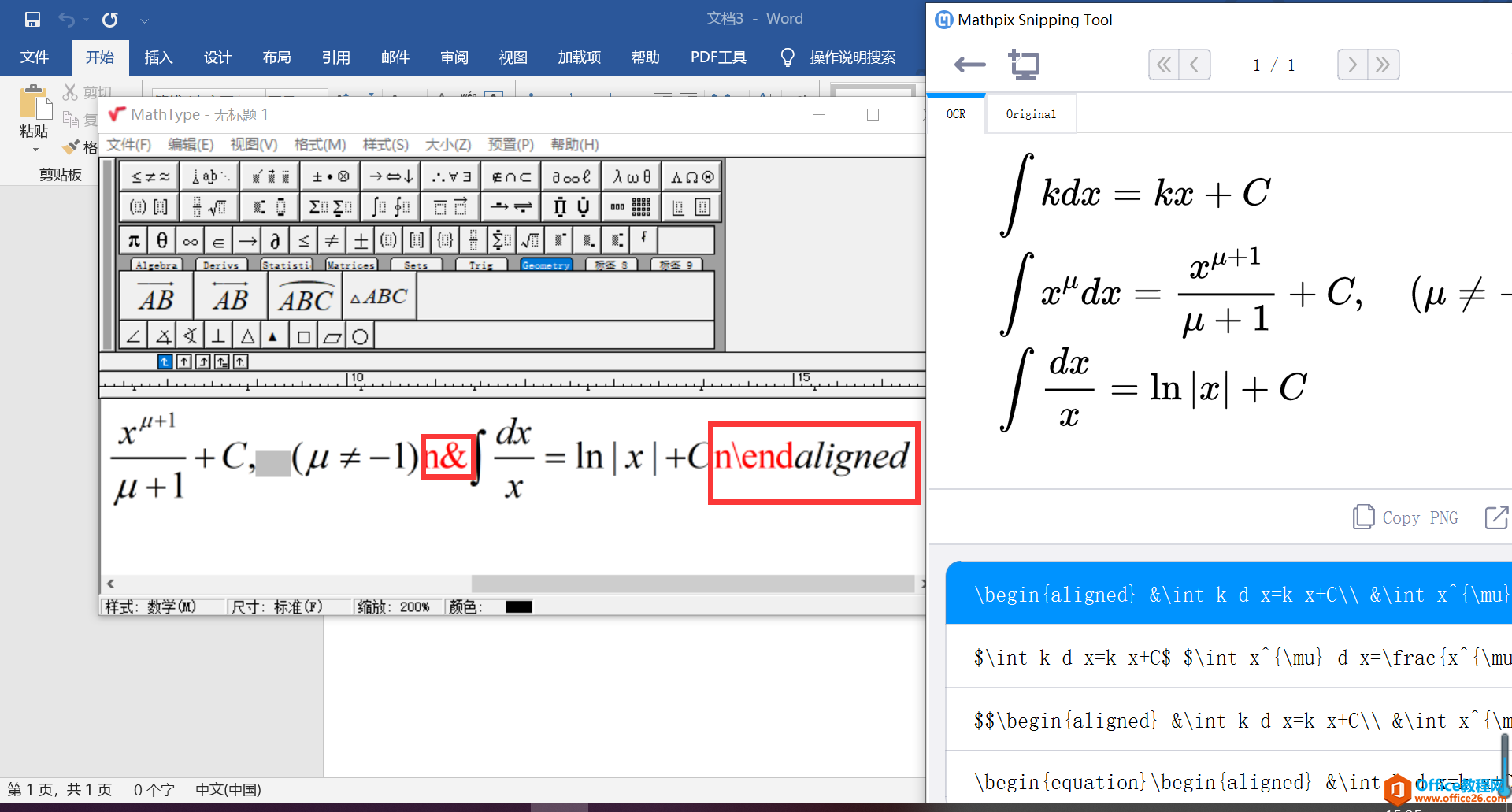
图3:粘贴公式,删去间隔符
第四步:完成后的公式,我们可以保存至标签使用,或者再复制粘贴到Word中进行使用,这里是MathType处于外置的情况下,如果大家的Word已经内置MathType,可直接按快捷键"Ctrl+F4"在Word内生成,这时会有小伙伴要问,既然可通过mathpix snipping tool识别,为什么不在copy后直接粘贴到Word,而要多采取一步。这里,小编要提醒大家,通过MathType将tool中的表达式转化到输入板中,形成我们可读的语句,如果直接粘贴到Word就会出现这样的情况。
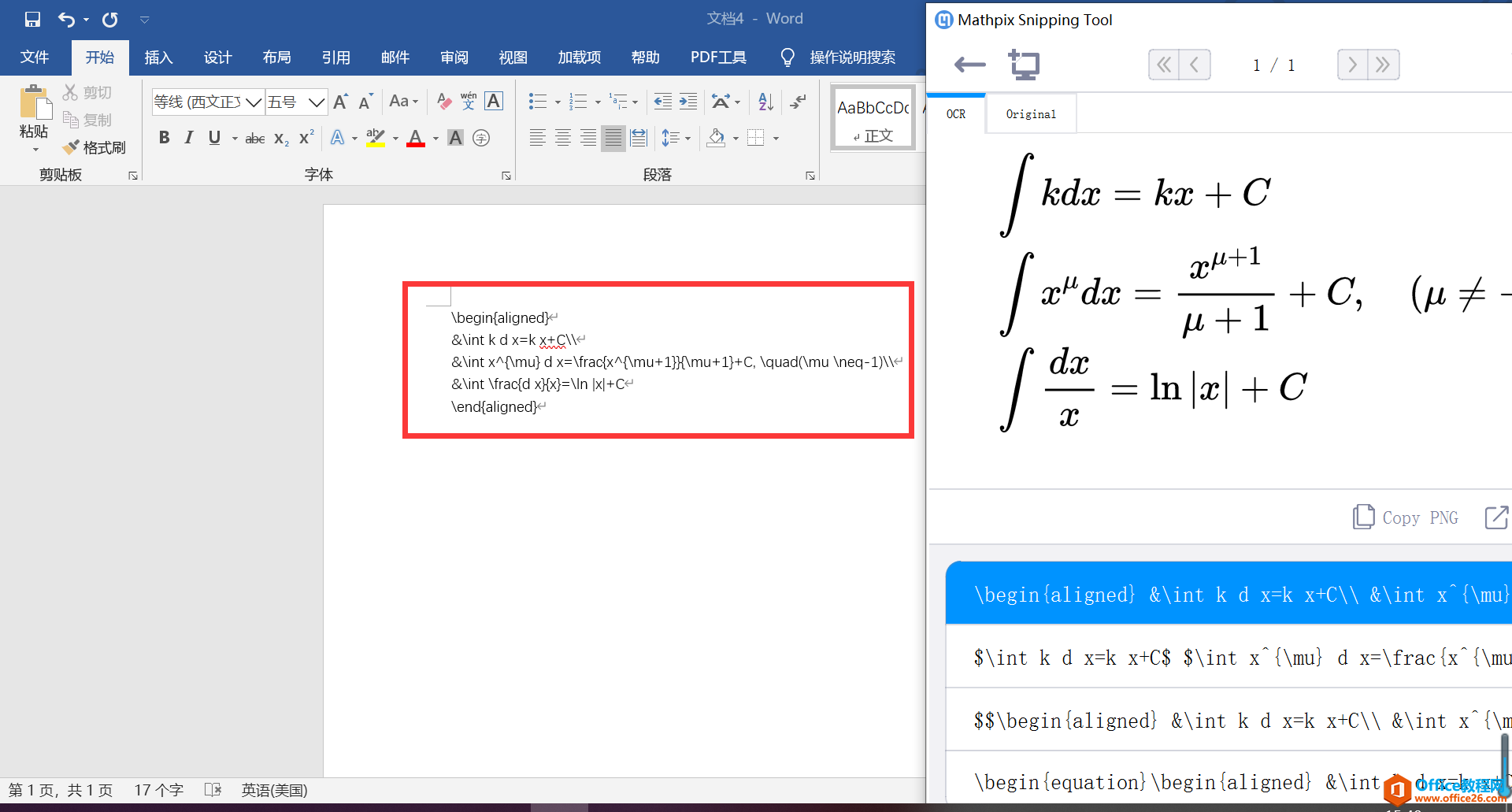
图4:直接粘贴至Word
直接粘贴会形成无法识别的代码。
以上便是本期的全部内容,通过tool的辅助,MathType的使用如虎添翼,再配合上更高效的处理公式,提高便捷性和灵活性,同时可与Word实现兼容,难能可贵。
您可能感兴趣的文章
- 06-27word程序打不开怎么办
- 06-27word2010怎么制作和打印桌签?
- 06-27Word2010怎样设置主题颜色
- 06-27word怎样设置超链接图解
- 06-27word怎样设置文本域背景底色
- 06-27word标题格式怎样设置关联列表
- 06-27word按姓氏笔画如何排序
- 06-27Word文档怎样横向打印?横向打印方法介绍
- 06-27word文档奇偶页码怎样设置
- 06-27word如何设置图片环绕样式


阅读排行
推荐教程
- 11-30正版office2021永久激活密钥
- 11-25怎么激活office2019最新版?office 2019激活秘钥+激活工具推荐
- 11-22office怎么免费永久激活 office产品密钥永久激活码
- 11-25office2010 产品密钥 永久密钥最新分享
- 11-22Office2016激活密钥专业增强版(神Key)Office2016永久激活密钥[202
- 11-30全新 Office 2013 激活密钥 Office 2013 激活工具推荐
- 11-25正版 office 产品密钥 office 密钥 office2019 永久激活
- 11-22office2020破解版(附永久密钥) 免费完整版
- 11-302023 全新 office 2010 标准版/专业版密钥
- 03-262024最新最新office365激活密钥激活码永久有效






